Tutoriel étape par étape sur la réinstallation du système Win7 en ligne
Après avoir utilisé l'ordinateur pendant une longue période, vous rencontrerez toujours des problèmes d'un type ou d'un autre. Lorsque vous rencontrez des problèmes système qui ne peuvent pas être résolus, vous réinstallerez le système. Cependant, de nombreux utilisateurs ont du mal à réinstaller. le système win7. En fait, le système win7 peut également être réinstallé en ligne, alors comment réinstaller le système win7 en ligne sur l'ordinateur ? Ce qui suit vous montrera comment réinstaller le système win7 en ligne. Venez jeter un oeil.
1. Nous avons téléchargé un logiciel novice puis avons choisi d'installer le système win7.
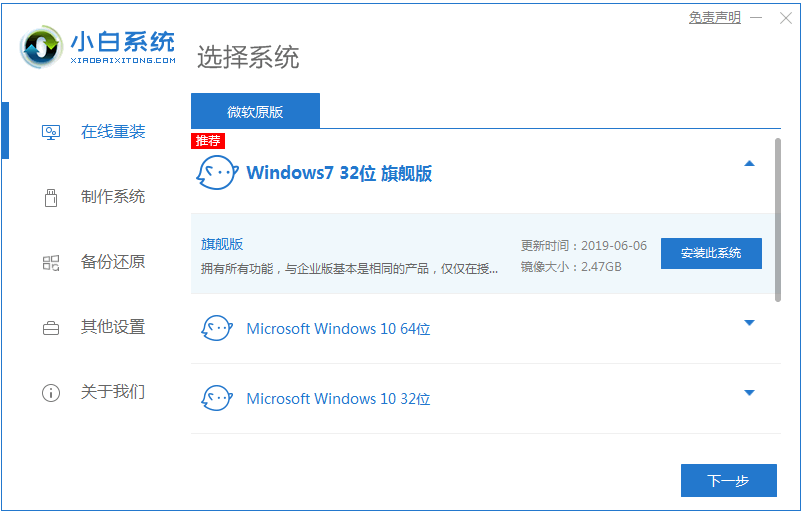
2. Dans l'interface de téléchargement, la vitesse de téléchargement dépend de votre réseau, il vous suffit d'attendre patiemment.
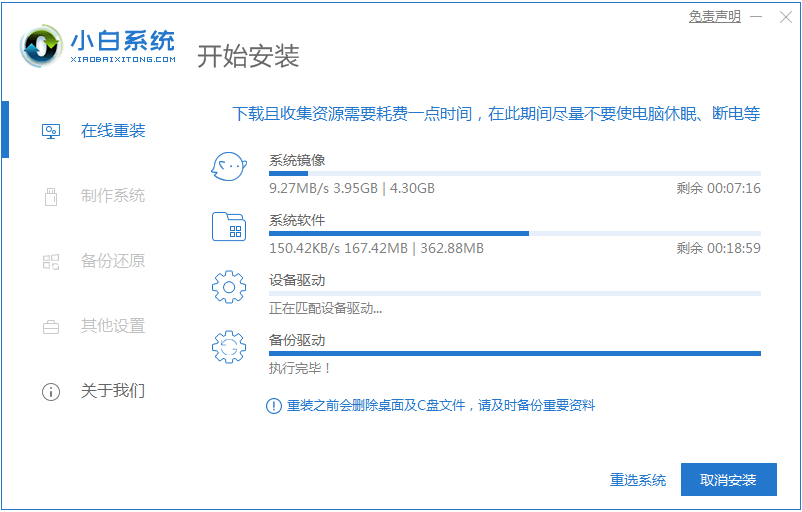
3. Une fois le téléchargement du logiciel terminé, il sera automatiquement déployé. Une fois terminé, vous serez invité à choisir de redémarrer immédiatement.
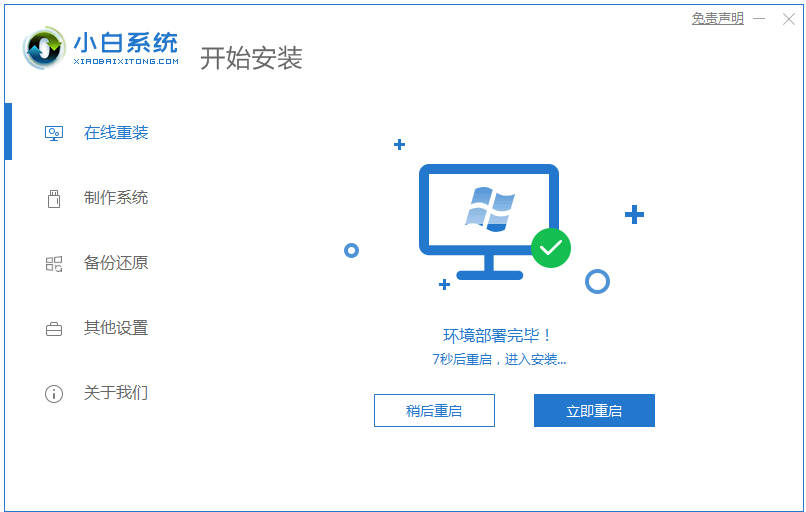
4. Après avoir redémarré l'ordinateur, nous sélectionnons le deuxième menu XiaoBai -MSDN Online Install Mode dans le menu de démarrage et appuyons sur Entrée pour entrer.
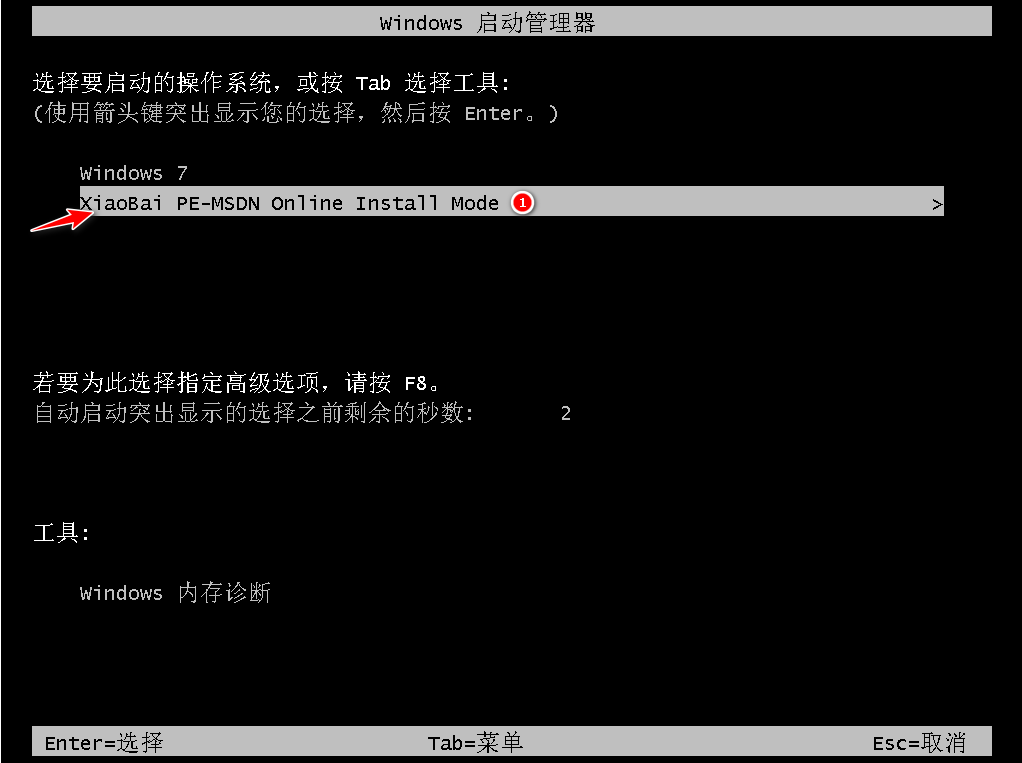
5. Après être entré dans le système PE, cliquez sur l'outil d'installation Xiaobai pour continuer l'installation du système.

6. Dans l'invite de démarrage de réparation, la réparation du lecteur C est sélectionnée par défaut.
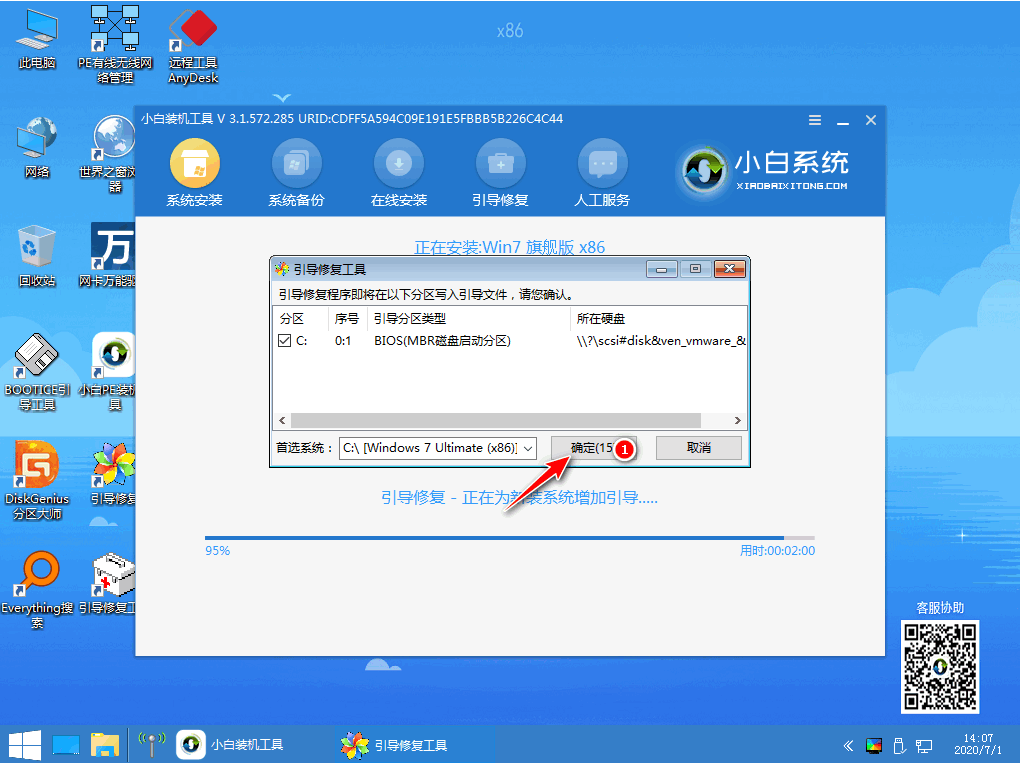
7. Une fois l'installation terminée, cliquez pour redémarrer l'ordinateur.
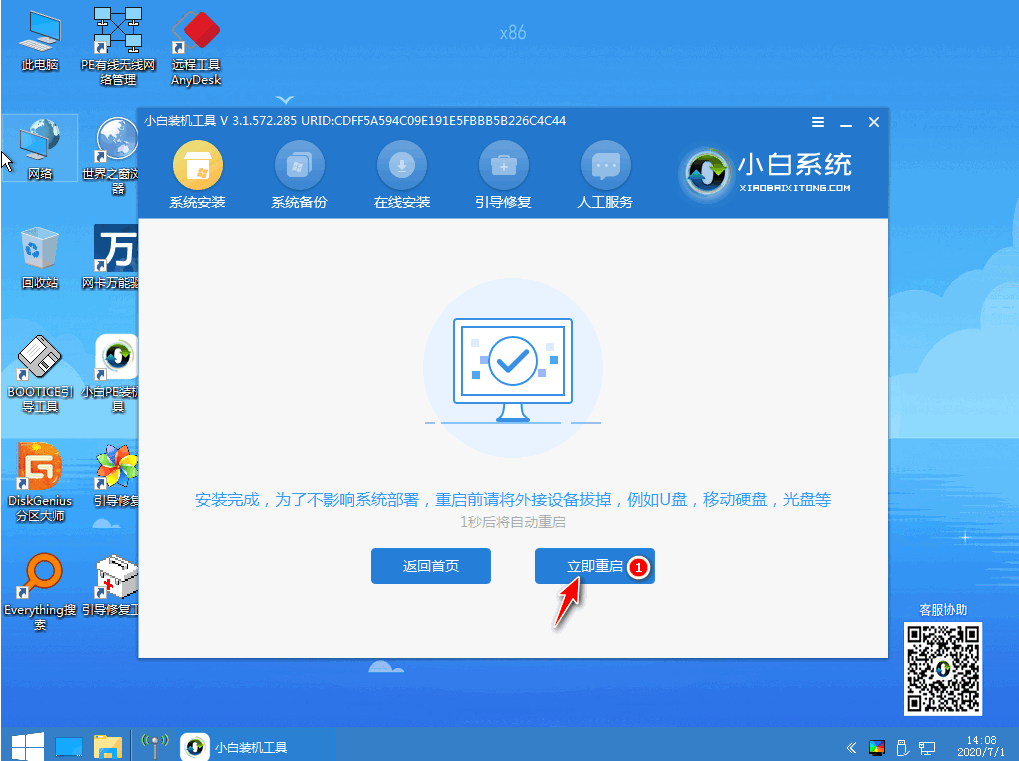
8. Après avoir redémarré l'ordinateur, sélectionnez le système Windows 7 dans le menu de démarrage pour accéder au système.
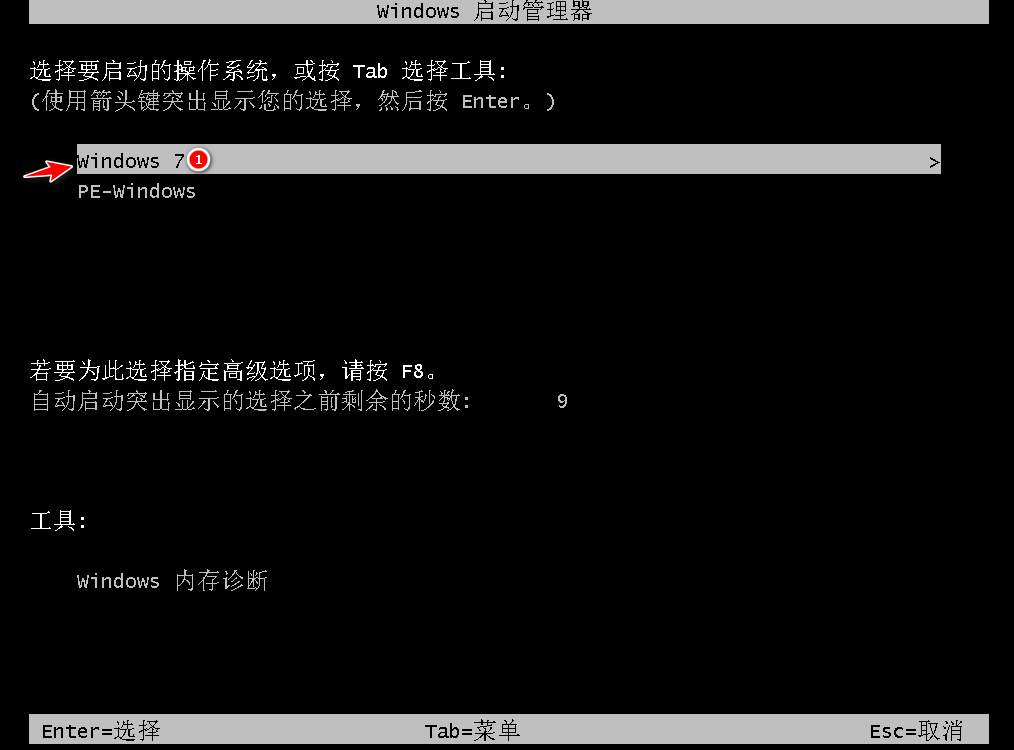
9. Une fois l'installation terminée, vous pouvez accéder directement au bureau de l'ordinateur.

Ce qui précède est le tutoriel étape par étape sur la réinstallation du système win7 en ligne. J'espère que cela pourra aider tout le monde.
Ce qui précède est le contenu détaillé de. pour plus d'informations, suivez d'autres articles connexes sur le site Web de PHP en chinois!

Outils d'IA chauds

Undresser.AI Undress
Application basée sur l'IA pour créer des photos de nu réalistes

AI Clothes Remover
Outil d'IA en ligne pour supprimer les vêtements des photos.

Undress AI Tool
Images de déshabillage gratuites

Clothoff.io
Dissolvant de vêtements AI

AI Hentai Generator
Générez AI Hentai gratuitement.

Article chaud

Outils chauds

Bloc-notes++7.3.1
Éditeur de code facile à utiliser et gratuit

SublimeText3 version chinoise
Version chinoise, très simple à utiliser

Envoyer Studio 13.0.1
Puissant environnement de développement intégré PHP

Dreamweaver CS6
Outils de développement Web visuel

SublimeText3 version Mac
Logiciel d'édition de code au niveau de Dieu (SublimeText3)
 Tutoriel sur les étapes pour réinstaller le système Windows 7 sur un ordinateur
Jul 11, 2023 pm 06:54 PM
Tutoriel sur les étapes pour réinstaller le système Windows 7 sur un ordinateur
Jul 11, 2023 pm 06:54 PM
Pour les utilisateurs qui ne savent pas comment réinstaller le système Win7, bien que la réinstallation du système Win7 soit très simple et que vous puissiez rechercher de nombreuses informations et explications sur le site Web, il y a encore des novices qui ne savent pas comment le réinstaller. Ce didacticiel parlera maintenant de la réinstallation en détail. Une fois que vous aurez appris les étapes spécifiques du système, vous pourrez le réinstaller vous-même. 1. Téléchargez d’abord une machine d’installation KaKa, puis entrez dans l’interface principale. 2. Sélectionnez et installez le système win7. 3. Veuillez attendre patiemment le téléchargement du système miroir win7. 4. Une fois le déploiement terminé, suivez les instructions et attendez le redémarrage. 5. Pendant le processus de redémarrage, veuillez accéder au système informatique via le système PE installé par Kaka. 6. Une fois le redémarrage terminé, l'installation automatique du système win7 commence. 7. Lorsque vous rencontrez une fenêtre contextuelle, veuillez cliquer sur « OK ». 8. Une fois l'installation terminée, veuillez suivre
 Tutoriel détaillé étape par étape sur la réinstallation du système Win7
Jul 08, 2023 am 11:45 AM
Tutoriel détaillé étape par étape sur la réinstallation du système Win7
Jul 08, 2023 am 11:45 AM
De nombreux utilisateurs utilisent encore le système Win7 et beaucoup doivent réinstaller le système. Aujourd'hui, je vais vous présenter un didacticiel étape par étape sur la réinstallation du système win7. J'espère que tout le monde pourra réinstaller le système avec succès après avoir regardé le didacticiel et continuer à utiliser le système win7 avec bonheur. Examinons de plus près le didacticiel suivant sur la réinstallation du système Win7. 1. Téléchargez un logiciel système de réinstallation en un clic sur votre ordinateur et ouvrez-le. 2. Désactivez le logiciel antivirus et sélectionnez le système Windows 7 à télécharger. 3. Attendez ensuite patiemment que le système se télécharge. 4. Une fois le déploiement de l'environnement terminé, nous redémarrons l'ordinateur. 5. Après le redémarrage, le système affichera l'interface du gestionnaire de démarrage Windows. Sélectionnez le second pour accéder à l’interface du système pe. 6. Continuez à installer le système Windows 7 dans ce système PE.
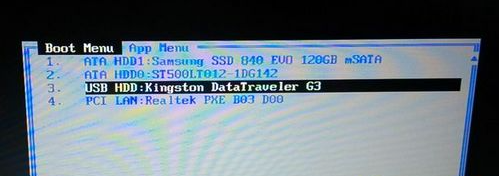 Tutoriel détaillé étape par étape sur la façon d'installer le système après avoir assemblé l'ordinateur
Jul 10, 2023 pm 08:21 PM
Tutoriel détaillé étape par étape sur la façon d'installer le système après avoir assemblé l'ordinateur
Jul 10, 2023 pm 08:21 PM
Beaucoup de gens n'aiment pas acheter un ordinateur complet, mais achèteront du matériel informatique pour l'assembler eux-mêmes. Le système est un environnement essentiel pour le fonctionnement de l'ordinateur. Nous devons installer le système après avoir assemblé l'ordinateur, sinon l'ordinateur ne sera pas utilisable. . Certains utilisateurs Après avoir assemblé l'ordinateur mais ne sachant pas comment installer le système, l'éditeur vous donnera ici un tutoriel détaillé sur la façon d'installer le système après avoir assemblé l'ordinateur. 1. Créez un disque de démarrage de disque U, puis insérez le disque U dans l'ordinateur. Après le redémarrage, appuyez sur F12, F11, Esc et d'autres touches de raccourci pour ouvrir le menu de démarrage, sélectionnez l'option USB et appuyez sur Entrée. Menu principal du disque U et appuyez sur Entrée. Entrez dans le système PE ; 3. Ouvrez l'outil de partition DiskGenius sous le système PE, cliquez sur [Disque dur] - [Partition rapide] 4. Définissez le nombre de partitions et définissez la taille de chacune ; partition, lecteur C
 Tutoriel étape par étape pour télécharger et installer le système miroir Win7
Jul 18, 2023 pm 04:25 PM
Tutoriel étape par étape pour télécharger et installer le système miroir Win7
Jul 18, 2023 pm 04:25 PM
Une image système est utilisée pour restaurer le contenu d'un ordinateur, qui contient les lecteurs dont nous avons besoin pour exécuter le système. Avec le développement de la technologie, nous l’utilisons désormais souvent pour installer des systèmes. Peut-être que beaucoup d'amis ne savent pas grand chose sur son système d'installation, je vais donc vous présenter comment installer le système à l'aide du miroir Win7. 1. Téléchargez une version d'installation en trois étapes Xiaobai du logiciel sur votre ordinateur et ouvrez-le, sélectionnez le système win7 et cliquez sur Réinstaller maintenant. 2. Le logiciel télécharge l'image système et nous attendons un moment. 3. Une fois le téléchargement terminé, le logiciel réinstallera automatiquement le système Windows en ligne. 4. Une fois l'installation terminée, cliquez sur Redémarrer maintenant. (À ce stade, le logiciel nous aidera automatiquement à réinstaller le système, nous n'avons rien à faire) 5. Après le redémarrage, sélectionnez la deuxième option dans le menu pour accéder à WindowsP.
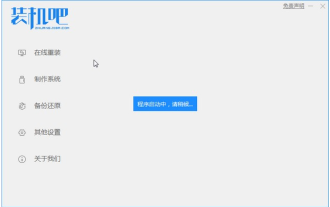 Tutoriel étape par étape pour télécharger et installer le système d'exploitation Win7
Jul 21, 2023 am 09:53 AM
Tutoriel étape par étape pour télécharger et installer le système d'exploitation Win7
Jul 21, 2023 am 09:53 AM
Comment installer le système Win7 facilement ? Bien qu'il existe de nombreuses façons d'installer le système, de nombreux utilisateurs novices ne savent toujours pas quelle méthode est la plus pratique et la plus simple pour une installation rapide. L'éditeur ci-dessous vous apprendra le didacticiel étape par étape sur le téléchargement et l'installation du système d'exploitation win7. Venez jeter un œil. 1. Réinstallez le logiciel système en un clic dans la barre d'installation. Il n'y a aucune pression pour installer l'ordinateur. Vous pouvez télécharger et installer le système win7 ici. 2. Cliquez sur le système win7 pour télécharger et installer. 3. Attendez la fin du téléchargement de l'image système. 4. Après le téléchargement, déployez l'environnement. Une fois l'environnement déployé, nous devons redémarrer l'ordinateur pour l'installer. 5. Après avoir redémarré l'ordinateur, l'interface du gestionnaire de démarrage de Windows apparaîtra. Nous choisissons la seconde pour accéder au système d'installation pe de l'ordinateur. 6. Dans l'interface pe de l'ordinateur
 Tutoriel étape par étape sur la façon de nettoyer le lecteur C de votre ordinateur lorsqu'il est plein
Jul 10, 2023 pm 11:01 PM
Tutoriel étape par étape sur la façon de nettoyer le lecteur C de votre ordinateur lorsqu'il est plein
Jul 10, 2023 pm 11:01 PM
Le lecteur C est le disque système de l'ordinateur. Si l'espace du lecteur C est trop petit, cela affectera considérablement la vitesse de fonctionnement du système et provoquera parfois des blocages et des pannes du système. Alors, comment nettoyer le lecteur C de votre ordinateur lorsqu’il est plein ? Aujourd'hui, je vais vous présenter un didacticiel étape par étape sur la façon de nettoyer le lecteur C de votre ordinateur lorsqu'il est plein. Jetons un coup d'œil. 1. Faites un clic droit sur le lecteur C de votre ordinateur et sélectionnez « Propriétés ». 2. Dans le menu des propriétés qui apparaît, sélectionnez « Général » et cliquez sur « Nettoyage de disque ». 3. Attendez que le nettoyage de disque calcule les déchets. 4. Sélectionnez les déchets qui doivent être nettoyés et cliquez sur OK. Ce qui précède est un didacticiel étape par étape sur la façon de nettoyer le lecteur C de l'ordinateur lorsqu'il est plein. J'espère que cela pourra aider tout le monde.
 Tutoriel étape par étape sur la réinstallation du système Win7 en ligne
Jul 12, 2023 am 11:41 AM
Tutoriel étape par étape sur la réinstallation du système Win7 en ligne
Jul 12, 2023 am 11:41 AM
Après avoir utilisé l'ordinateur pendant une longue période, vous rencontrerez toujours des problèmes d'une sorte ou d'une autre. Lorsque vous rencontrez des problèmes système qui ne peuvent pas être résolus, vous réinstallerez le système. Cependant, de nombreux utilisateurs ont un peu de mal à réinstaller Win7. système. En fait, le système win7 peut également être réinstallé en ligne. Oui, alors comment réinstaller le système win7 sur l'ordinateur en ligne ? Ce qui suit vous montrera comment réinstaller le système win7 en ligne. Venez jeter un oeil. 1. Nous avons téléchargé un logiciel novice et choisi d'installer le système win7. 2. Dans l'interface de téléchargement, la vitesse de téléchargement dépend de votre réseau, il vous suffit d'attendre patiemment. 3. Une fois le téléchargement du logiciel terminé, il sera automatiquement déployé. Une fois terminé, vous serez invité à choisir de redémarrer immédiatement. 4. Après avoir redémarré l'ordinateur, nous sélectionnons le deuxième XiaoBai-MSDNOnlineI dans le menu de démarrage
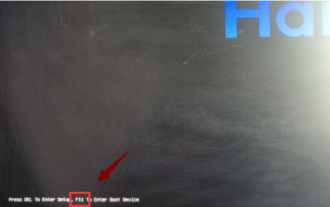 Tutoriel étape par étape sur la récupération de données après la réinstallation du système
Jul 11, 2023 am 11:21 AM
Tutoriel étape par étape sur la récupération de données après la réinstallation du système
Jul 11, 2023 am 11:21 AM
Comment récupérer des données après avoir réinstallé le système informatique ? La réinstallation du système formatera le lecteur C, entraînant la disparition de tous les fichiers du lecteur C et du bureau. Par conséquent, si vous ne faites pas attention à la sauvegarde des données avant de réinstaller le système Win10, une perte de données se produira après la réinstallation du système. Aujourd'hui, l'éditeur vous expliquera la méthode de récupération des données après la réinstallation du système. 1. Insérez le disque USB de démarrage novice créé à l'avance dans l'ordinateur, redémarrez l'ordinateur et appuyez rapidement et par intermittence sur la touche de raccourci pour accéder à l'interface de démarrage rapide (remarque : la touche de raccourci de démarrage aura généralement une invite sous le logo de la marque de l'ordinateur). 2. Entrez dans l'interface de démarrage rapide, utilisez les touches haut et bas pour sélectionner l'élément de démarrage du disque USB et appuyez sur la touche Entrée pour accéder à l'interface de sélection Xiaobai PE. 3. Utilisez les touches haut et bas pour sélectionner « Démarrer win10x64PE (plus de 2 Go de mémoire) »





